محبوبیت جیمیل در نقاط مختلف جهان گسترش پیدا کرده است.اما کاربران مناطق مختلف ترجیح می دهند از جیمیل به زبان منطقه خود استفاده کنند و آن را به انگلیسی محدود نکنند.خب این کار نحوه مشاهده و استفاده از جیمیل را تغییر می دهد. خوشبختانه جیمیل برای اکانت های متنوع خود، به شما امکان می دهد زبان خود را سفارشی کنید.با تنظیم زبان جیمیل، میتوانید نحوه نمایش جیمیل را به زبان دلخواه خود تغییر دهید. جیمیل همچنین ابزارهای ورودی مخصوص زبان را برای تایپ کردن به زبان های مختلف ارائه می دهد. برای تغییر زبان نمایش جیمیل و ابزار ورودی، مراحل زیر در این مقاله سلام دنیا را دنبال کنید.
نحوه تغییر زبان نمایش جیمیل
اگر در کشوری زندگی می کنید که عمدتاً انگلیسی زبان هستند، زبان نمایش در جیمیل شما انگلیسی خواهد بود. با این حال، اگر میخواهید زبان نمایش خود را تغییر دهید، باید مراحل زیر را دنبال کنید.
مرحله 1: صفحه Gmail را در یک مرورگر وب باز کنید و با وارد کردن جزئیات وارد اکانت خود شوید.
حتما بخوانید: آموزش ساخت ایمیل فارسی ساده و رایگان در گوشی
مرحله 2: در گوشه سمت راست بالای پنجره جیمیل خود، روی نماد چرخ دنده که نشان دهنده تنظیمات است کلیک کنید.

مرحله 3: از بین گزینه ها روی "See all settings" کلیک کنید.
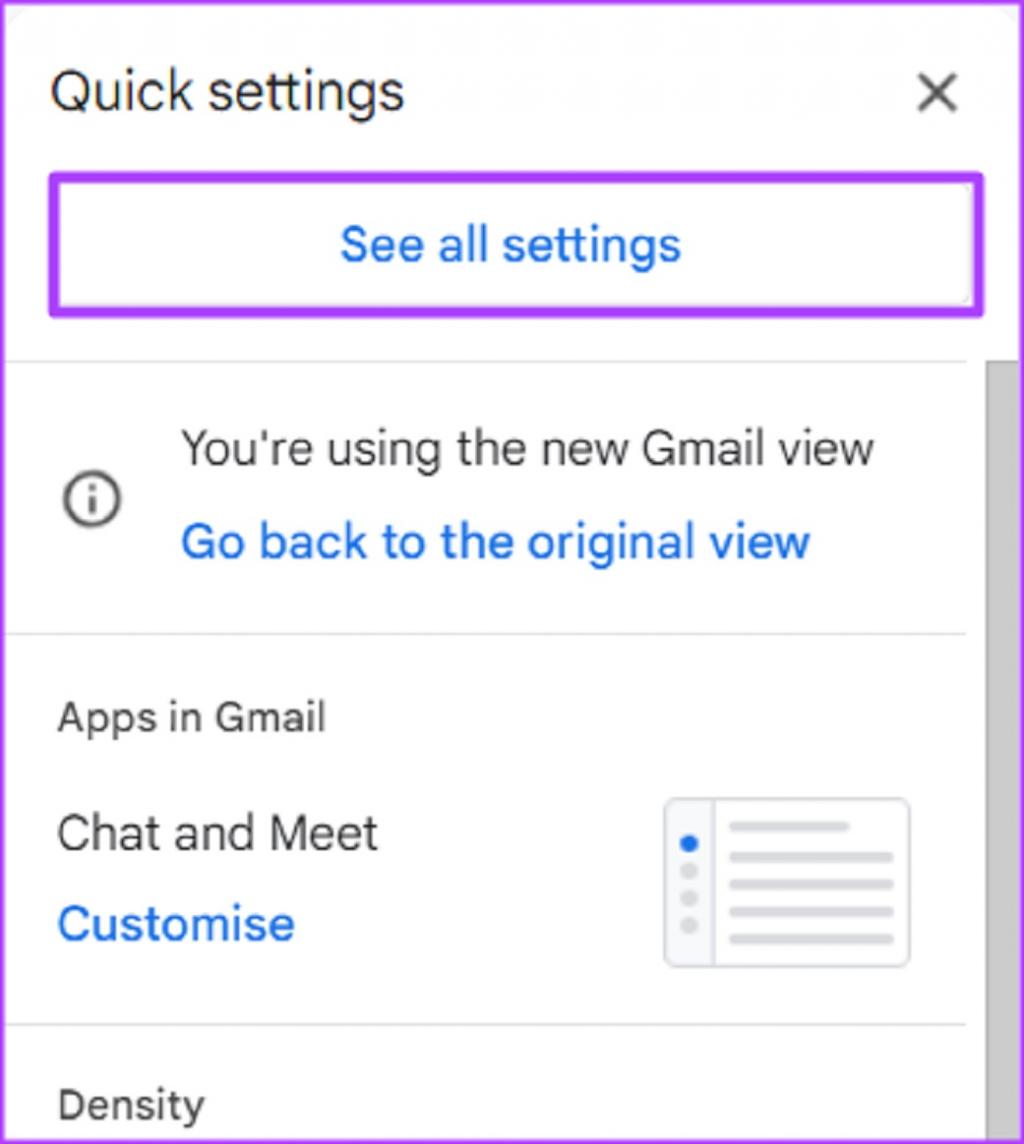
مرحله 4: روی تب General در بالای پنجره تنظیمات کلیک کنید.
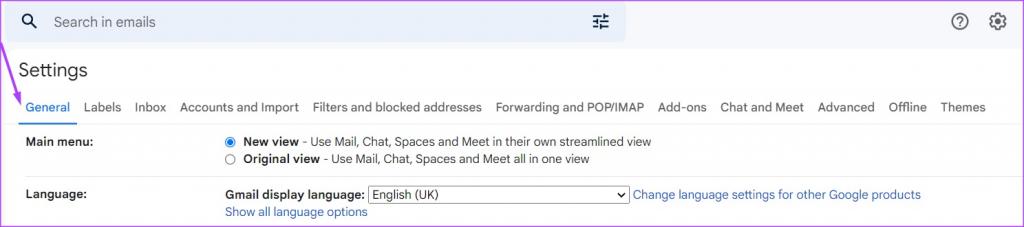
مرحله 5: روی منوی کشویی کنار Language setting کلیک کنید تا زبان نمایش جیمیل خود را انتخاب کنید.
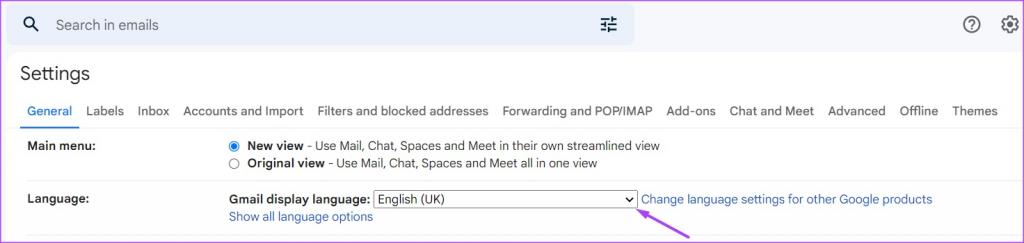
مرحله 6: پس از انتخاب زبان مورد نظر برای نمایش در جیمیل، به پایین صفحه رفته و بر روی Save changes کلیک کنید.
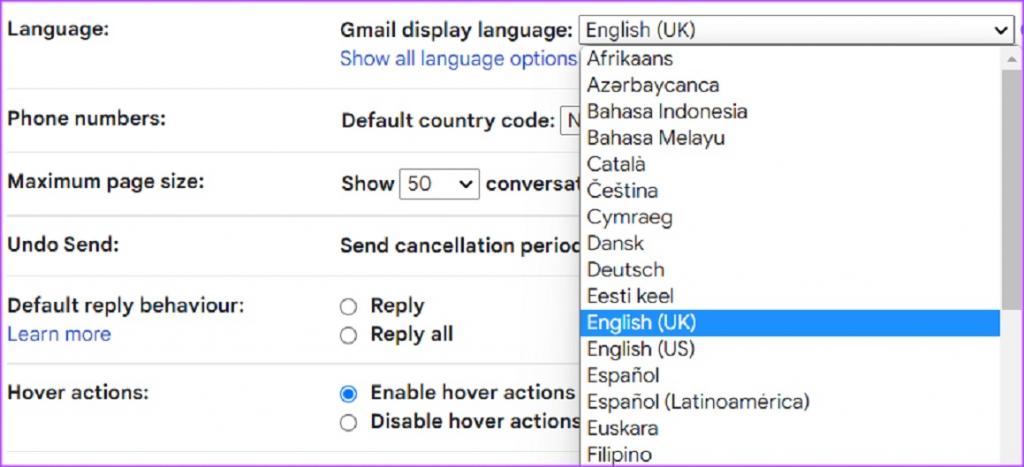
بعد از انجام Save changes، جیمیل باید دوباره اجرا شود،با این کار زبان جدید برای جمیل شما اعمال خواهد شد.
نحوه تغییر زبان ورودی جیمیل
اگر کامپیوتر خود را از یک کشور انگلیسی زبان خریداری می کنید، ممکن است یک صفحه کلید QWERTY داشته باشید. از سوی دیگر، اگر کامپیوتر خود را از یک کشور فرانسوی زبان خریداری می کنید، ممکن است صفحه کلید AZERTY داشته باشد. کشورهای عربی که کلیدهای صفحه کلید آن به زبان عربی هستند نیز همینطور است. بطور کلی تفاوت در طرحبندیهای زبان ها است، زیرا صفحهکلیدها با پشتیبانی از زبان محلی به راحتی در دسترس هستند. اگر در مکانی میبینید که صفحهکلید رایانهتان از تایپ کردن به زبان محلی پشتیبانی نمیکند، این کار باید انجام دهید:
حتما بخوانید: نحوه ساخت جیمیل بدون شماره تلفن همراه
مرحله 1: صفحه جیمیل را در یک مرورگر وب باز کنید و با وارد کردن جزئیات وارد اکانت خود شوید.
مرحله 2: در گوشه سمت راست بالای پنجره جیمیل خود، روی نماد چرخ دنده، که نشان دهنده تنظیمات است، کلیک کنید.

مرحله 3: از بین گزینه ها، روی "See all settings" کلیک کنید.
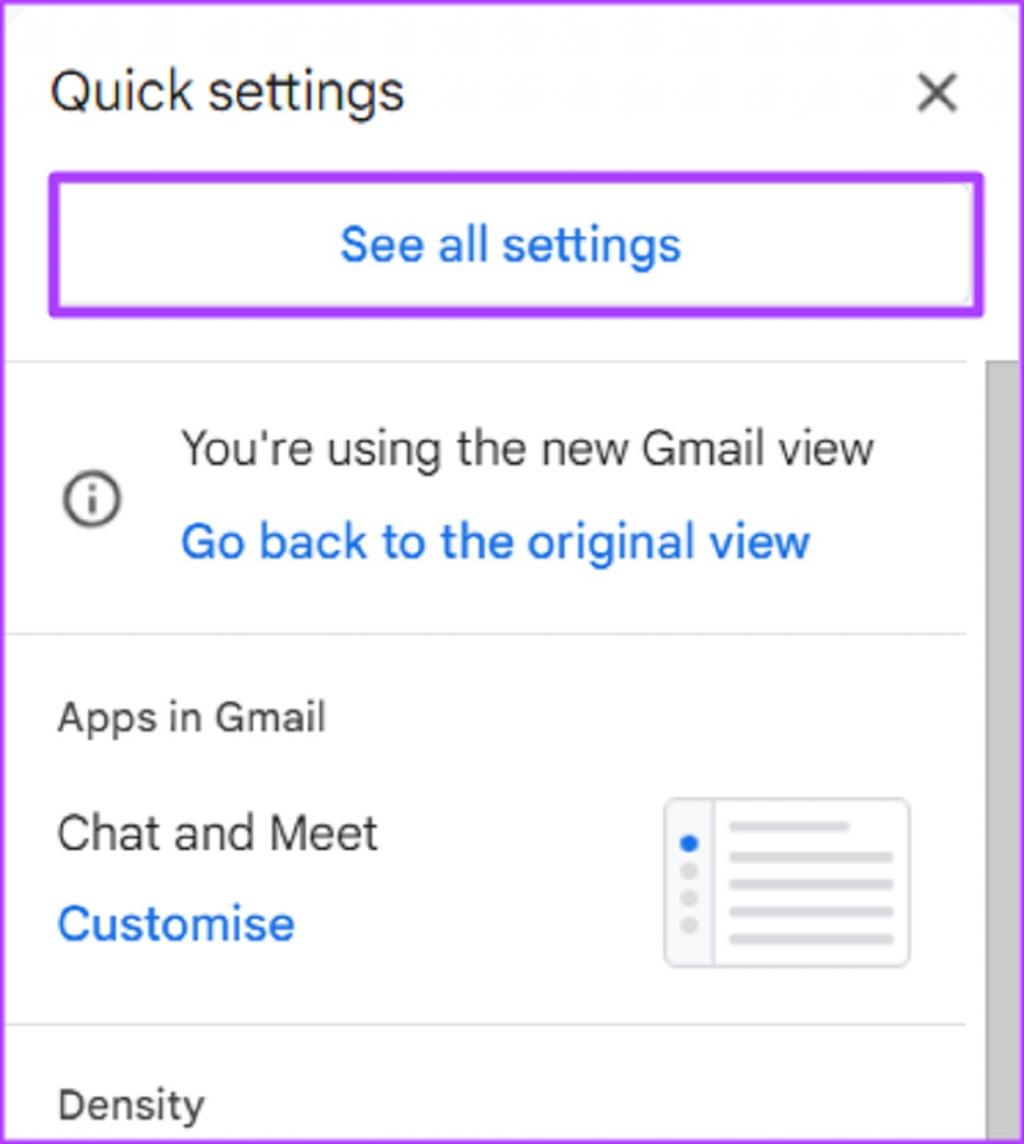
مرحله 4: روی تب General در بالای پنجره تنظیمات کلیک کنید.
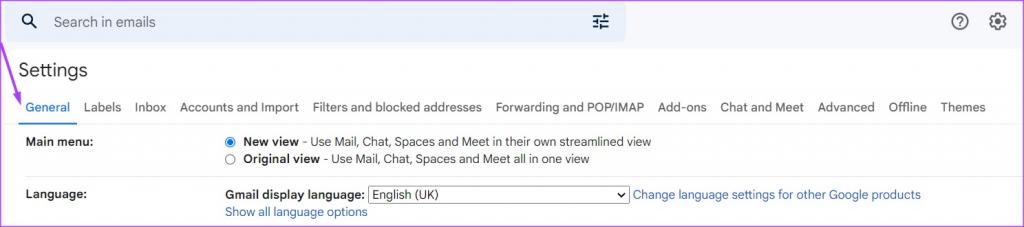
مرحله 5: بعد از تنظیمات زبان، روی «Show all language options» کلیک کنید.
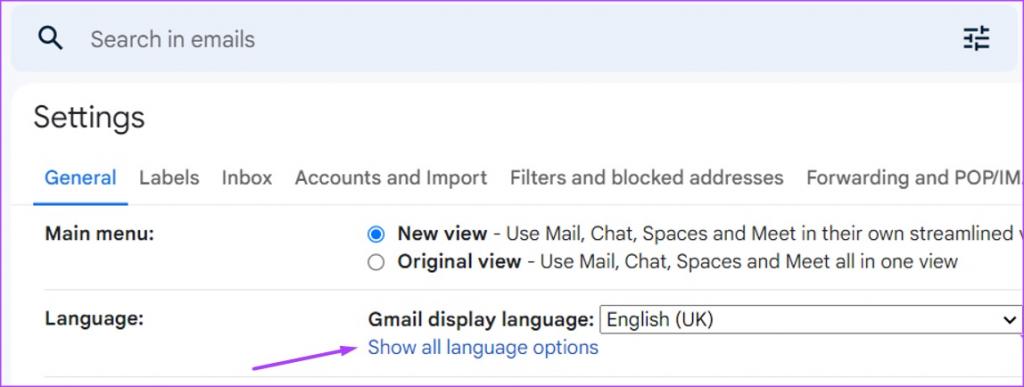
مرحله 6: کادر کنار "Enable input tools" را علامت بزنید تا یک پنجره بازشو راه اندازی شود.
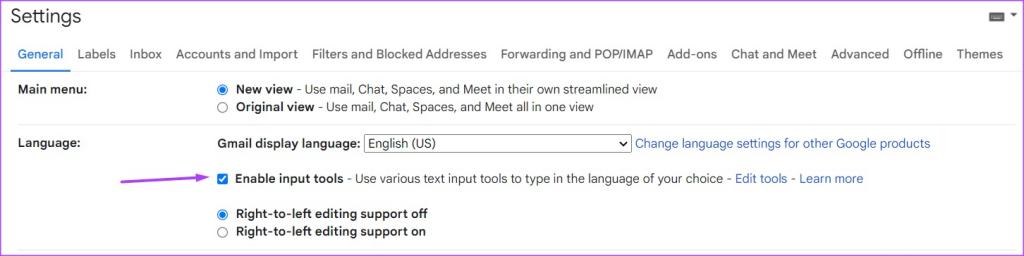
مرحله 7: ابزار ورودی مورد نظر خود را از بخش «All input tools» انتخاب کنید.
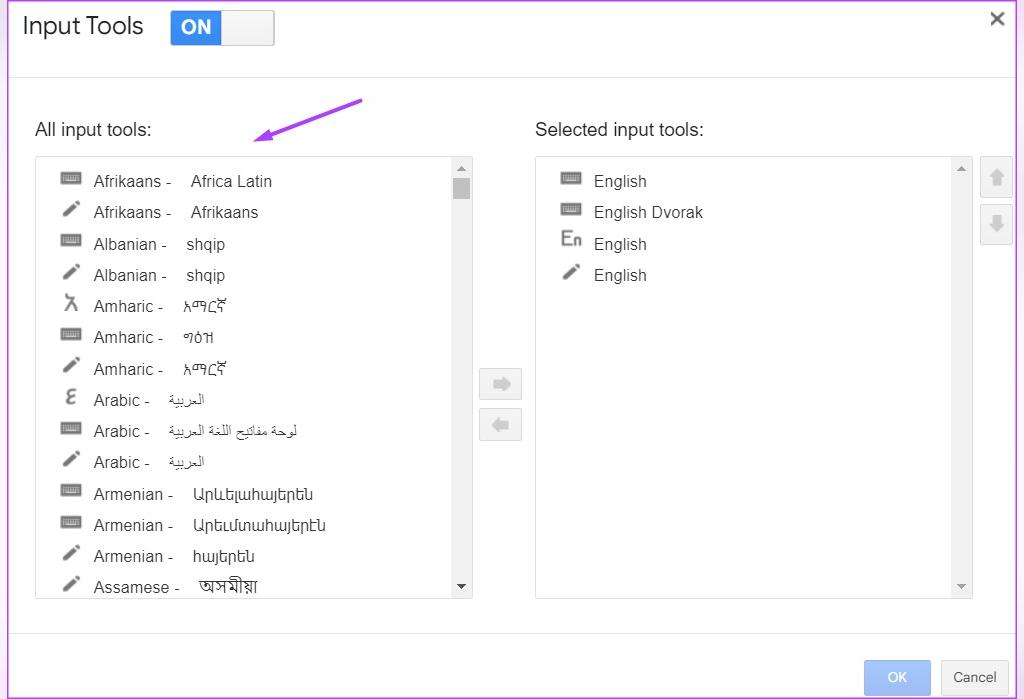
مرحله 8: روی فلش سمت راست کلیک کنید تا ابزار ورودی ترجیحی را به بخش «Selected input tools» منتقل کنید.
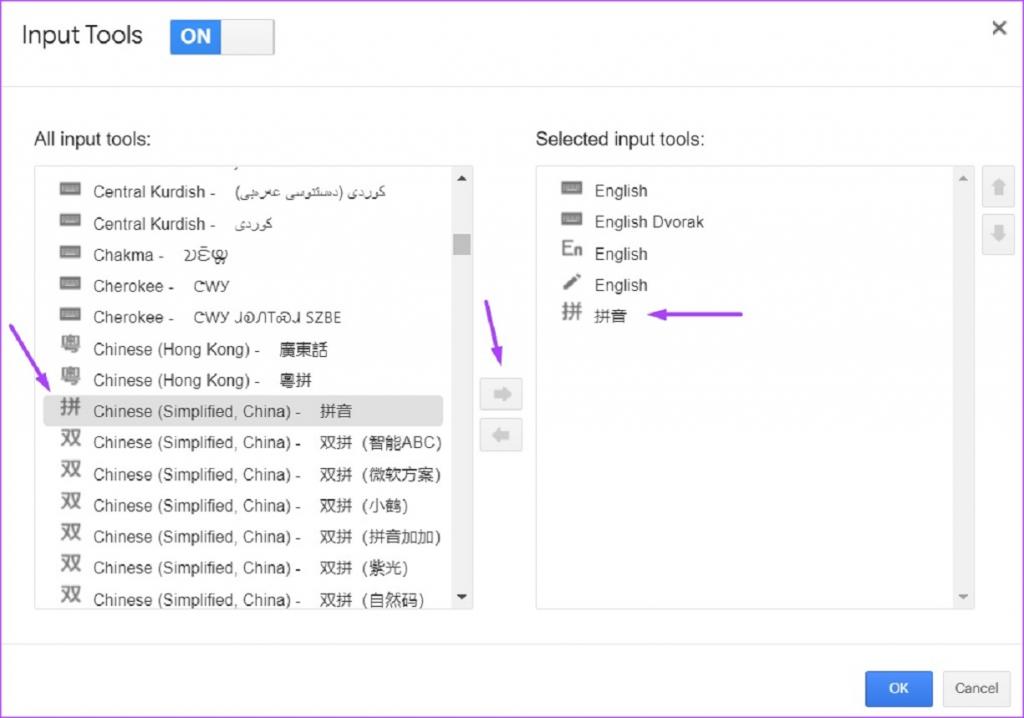
مرحله 9: برای ذخیره انتخاب خود روی OK کلیک کنید و پنجره بازشو را ببندید.
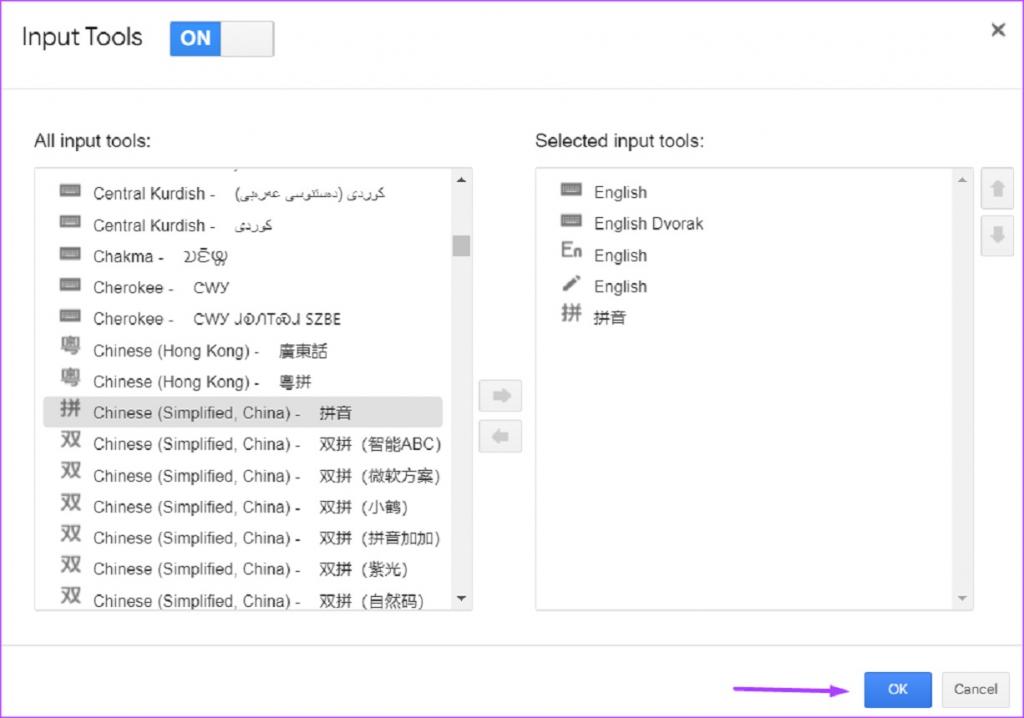
مرحله 10: به قسمت انتهای صفحه تنظیمات بروید و روی دکمه Save Changes کلیک کنید.
![]()
مرحله 11: در بالای پنجره جیمیل، روی آیکون keyboard در گوشه سمت راست بالا که برای ابزارهای ورودی شما است، کلیک کنید.

مرحله 12: حالا زبان مورد نظر خود برای راه اندازی صفحه کلید ورودی را انتخاب کنید.
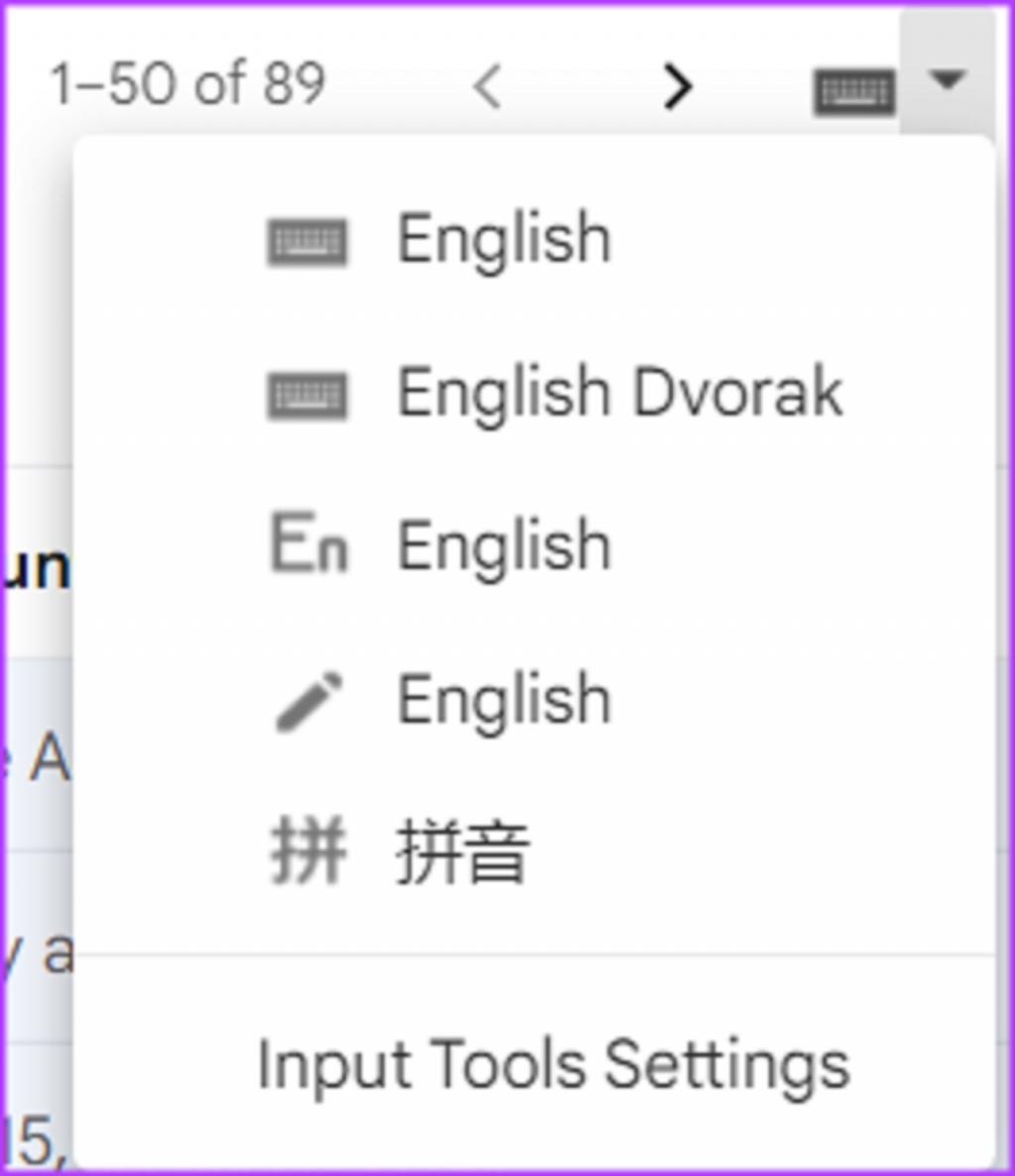
نحوه تغییر جهت متن در جیمیل
زبانهای انتخابی روش خواندن متفاوتی دارند، مثلاً زبان عربی از راست به چپ خوانده میشود. در اینجا باید کاری انجام دهید تا جهت ایمیل خروجی در جیمیل را تغییر دهید.
حتما بخوانید: روش فوروارد خودکار ایمیل ها در جیمیل
مرحله 1: صفحه جیمیل را در یک مرورگر وب باز کنید و با جزئیات اکانت خود وارد شوید.
مرحله 2: در گوشه سمت راست بالای پنجره جیمیل خود، روی نماد چرخ دنده که نشان دهنده تنظیمات است کلیک کنید.

مرحله 3: از بین گزینه ها روی "See all settings" کلیک کنید.
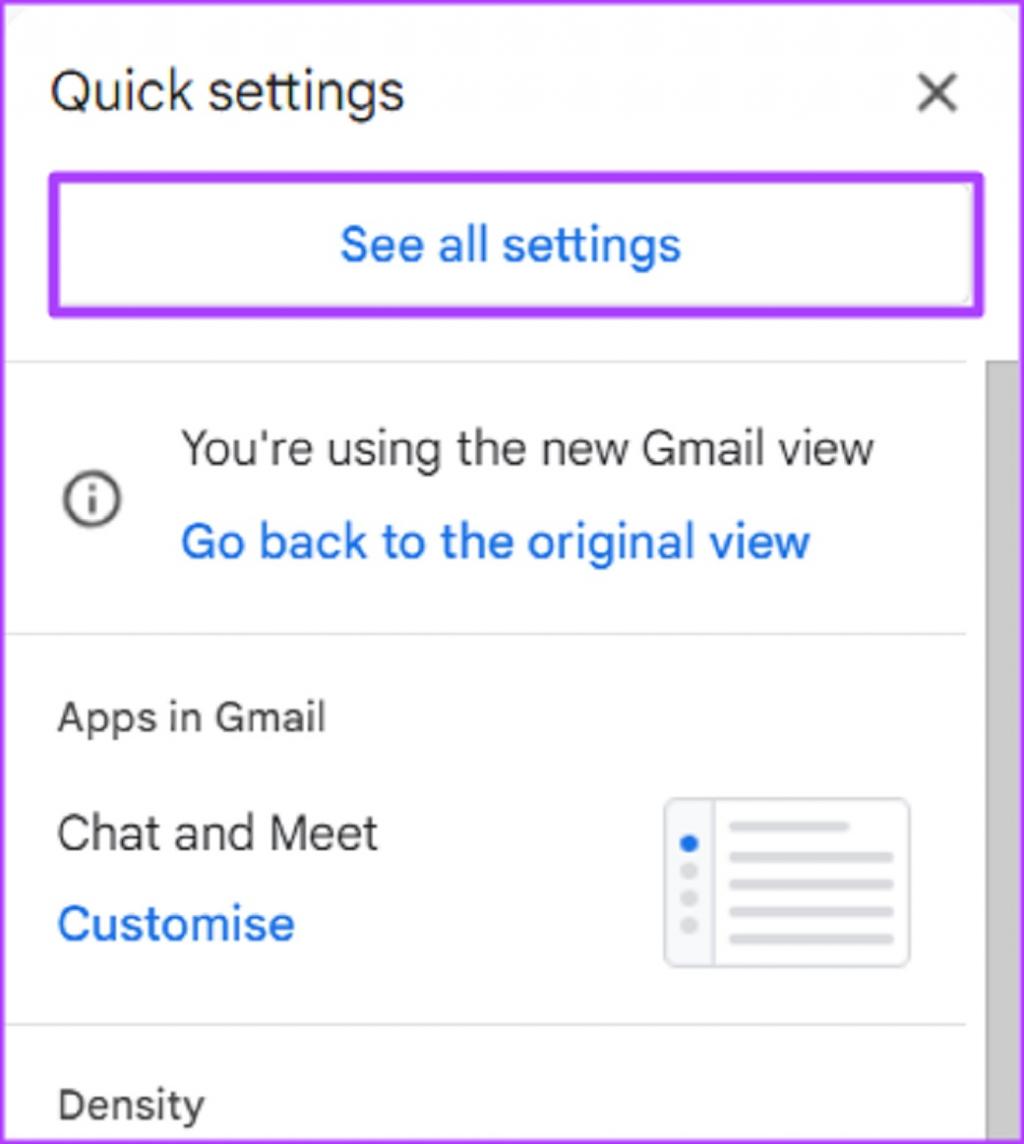
مرحله 4: روی تب General در بالای پنجره تنظیمات کلیک کنید.
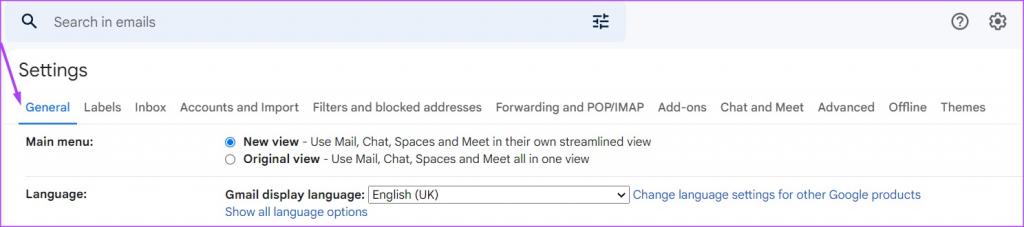
مرحله 5: بعد از تنظیمات زبان، روی «Show all language options» کلیک کنید.
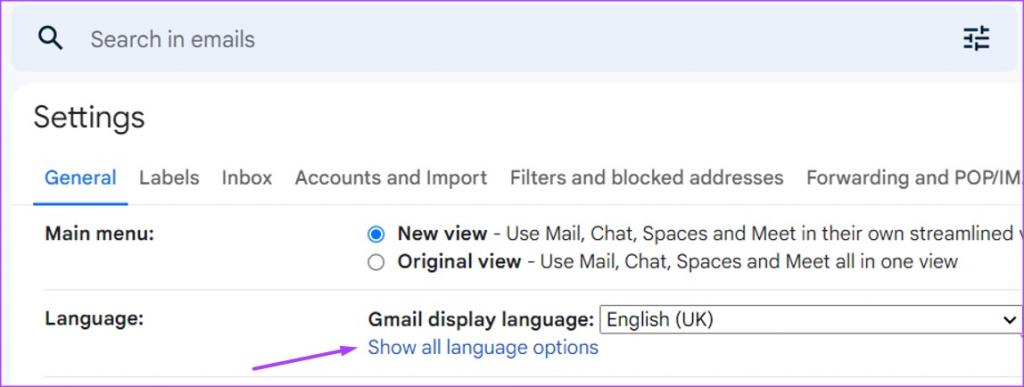
مرحله 6: دایره کنار «Right-to-left editing support on» را علامت بزنید.
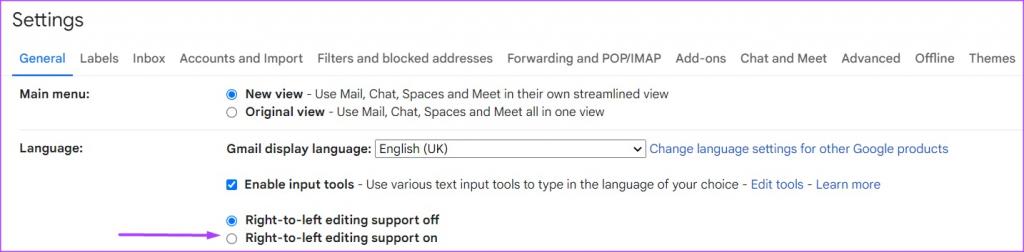
مرحله 7: به انتهای صفحه تنظیمات بروید و روی Save Changes کلیک کنید.
![]()
مرحله 8: در صفحه اصلی جیمیل، روی آیکون Compose کلیک کنید تا یک ایمیل جدید پیش نویس شود.
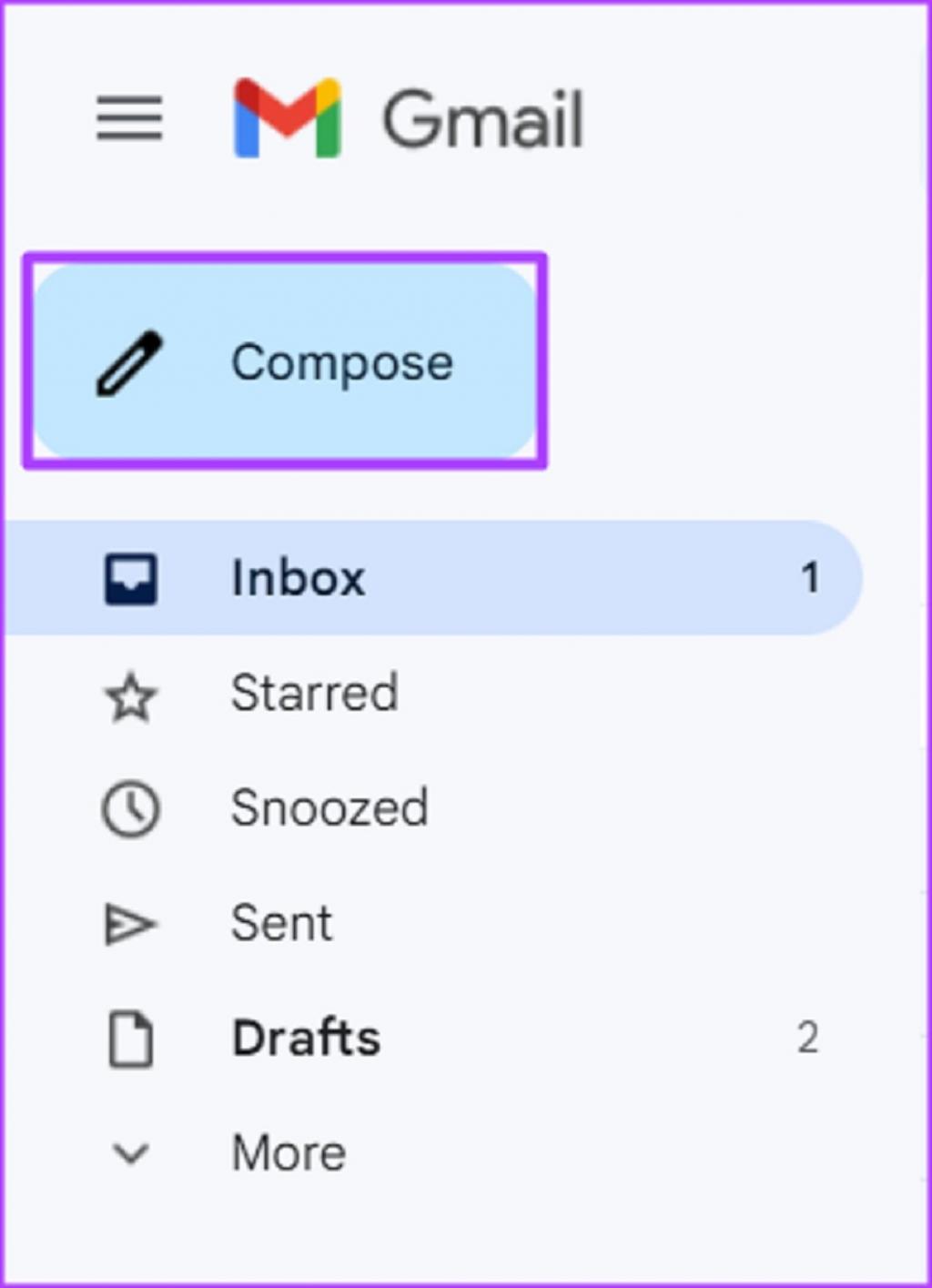
مرحله 9: روی آیکون Formatting options در پایین صفحه کلیک کنید.
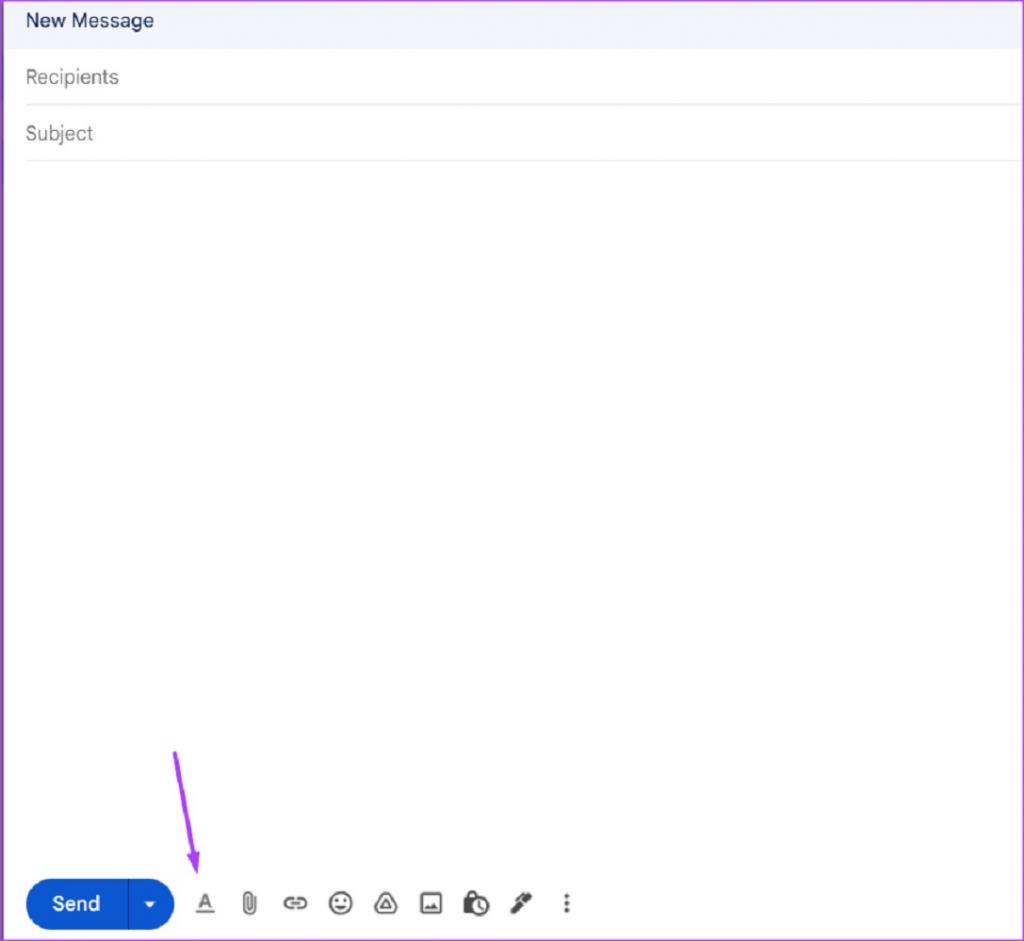
مرحله 10: روی آیکون راست به چپ کلیک کنید تا جهت متن خود را تغییر دهید. با این حال، اگر جهت متن شما از قبل از راست به چپ است، گزینه چپ به راست و بالعکس را دریافت خواهید کرد.
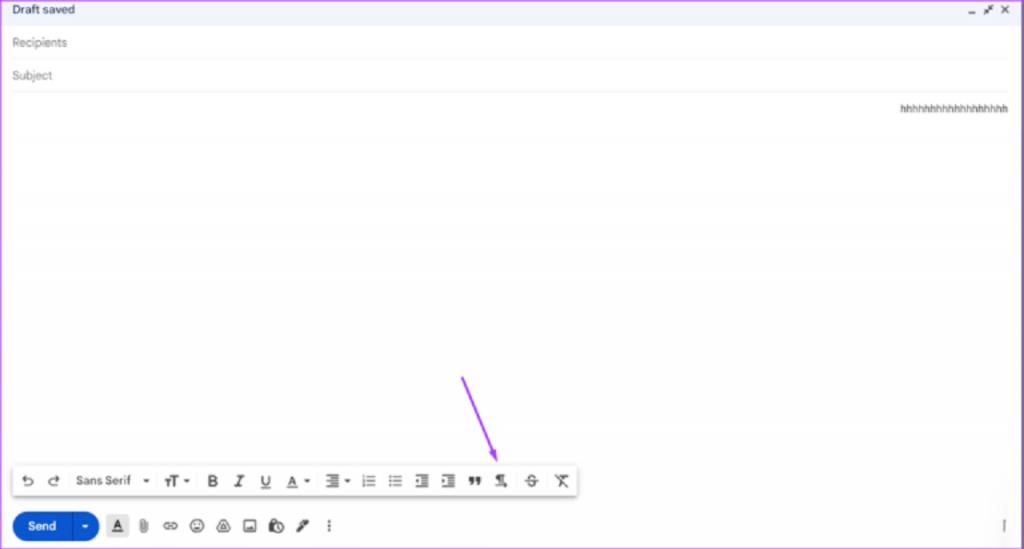
سخن پایانی:
اگر می خواهید از انجام چندین مرحله برای تغییر تنظیمات زبان در جیمیل خود اجتناب کنید، می توانید کلید میانبر سفارشی را در نظر بگیرید. میتوانید از کلیدهای خاصی برای جابهجایی بین تنظیمات زبان در جیمیل استفاده کنید.
مقالات مرتبط:
چگونه ایمیل موقت یا ایمیل یکبار مصرف بسازیم (تصویری)
4 ترفند و کاربرد مفید پست الکترونیک (Email) که نمیدانستید

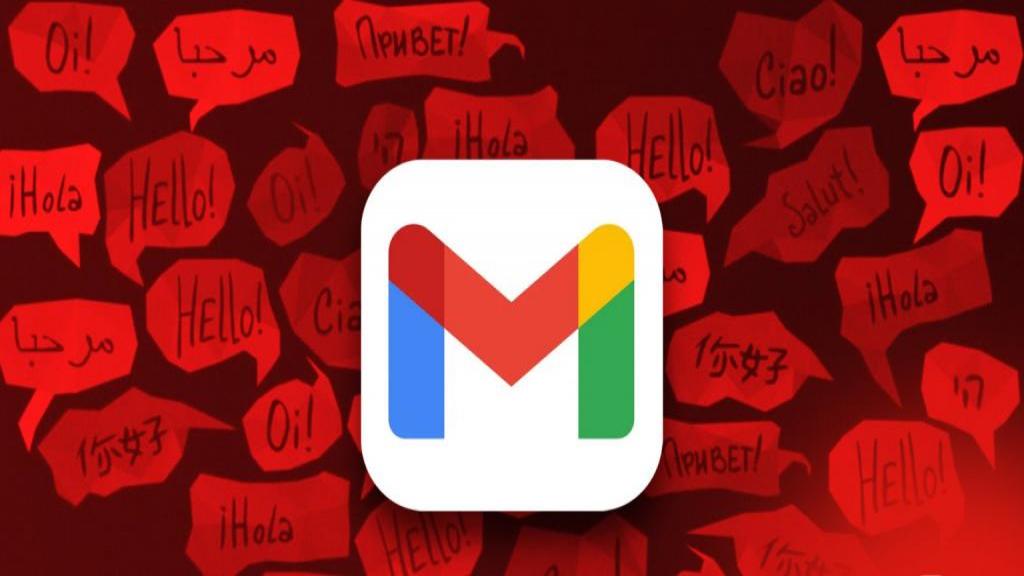
دیدگاه ها